Como desativar a animação de digitação suave do Office 2013
Na tentativa de tornar a digitação mais suave,No Office 2013, a equipe de desenvolvimento da Microsoft incluiu uma animação de digitação padrão. Se você é um datilógrafo lento, provavelmente não notará. No entanto, se você digitar em um ritmo acelerado acima de mais de 80 palavras por minuto, a animação pode ser realmente perturbadora. Em vez de suavizar a digitação em ritmo acelerado, a animação faz com que o cursor fique atrás das letras à medida que elas são digitadas. Confira este vídeo abaixo para um exemplo.
Para desativar a animação de digitação no Office 2013, é necessária uma correção do registro. Você pode aplicar a correção pré-criada no download abaixo ou criar manualmente a sua.
A maneira rápida
Baixe a correção de registro de desabilitação pré-fabricada, extraia e aplique-a. Reinicie todo o Office 2013 para que as alterações entrem em vigor. Alguns usuários podem precisar reiniciar o PC para ver as alterações.
Para reativar a animação, aplique esta correção de registro de ativação pré-fabricada.
A maneira manual
No computador em que o Office 2013 está instalado, abra o editor de registro. No Windows 7 ou 8, isso é feito pesquisando regedit no menu Iniciar.

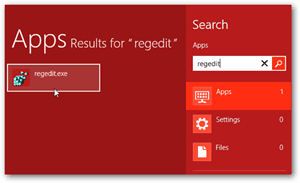
Navegue para o seguinte local do registro:
HKEY_CURRENT_USERSoftwareMicrosoftOffice15.0Common
Clique com o botão direito do mouse no diretório Comum e selecione Novo >> Chave.
Nomeie a nova chave: Gráficos
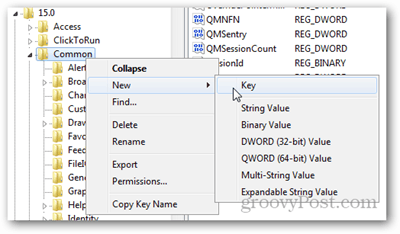
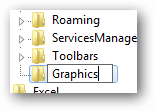
Selecione o diretório gráfico principal e clique com o botão direito do mouse ou na área em branco à direita e selecione Novo >> Valor DWORD (32 bits).
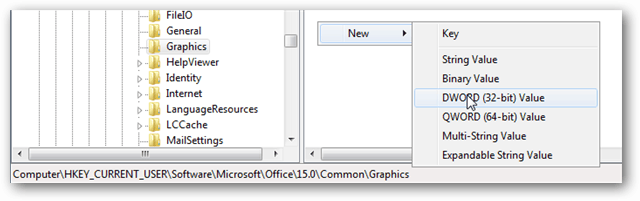
Nomeie o novo DWORD: DisableAnimations
E, em seguida, clique duas vezes nele e defina seu valor como 1, hexadecimal.
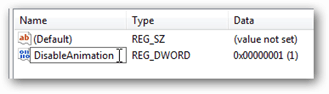
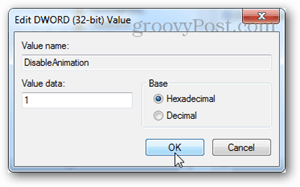
Depois de definir esse conjunto, você deve sair daeditor de registro. Pode ser necessário reiniciar o Office 2013 e / ou o computador para que as alterações entrem em vigor. Se você deseja reativar a animação posteriormente, basta alterar o valor do DWORD DisableAnimation para 0.









Deixe um comentário